- 1. Kaj naj storim pred namestitvijo?
- 2. Kje dobiti namestitveni disk
- 3. Konfiguriranje BIOS-a za zagon s CD-ROM-a
- 4. Namestitev operacijskega sistema Windows 7 - sam proces …
- 5. Kaj naj namestim in konfiguriram po namestitvi operacijskega sistema Windows?
Pomagajte razvoju spletnega mesta, delite članek s prijatelji!

Pozdravljeni, To je prvi članek tega spletnega dnevnika in ga posvečam namestitvi operacijskega sistema (v nadaljnjem besedilu operacijski sistem) operacijskega sistema Windows 7. V času navidezno nepojmljivega operacijskega sistema Windows XP pride do konca (čeprav približno 50% uporabnikov to še vedno uporablja OS), kar pomeni, da prihaja nova doba - obdobje Windows 7.
V tem članku se želim osredotočiti na najpomembnejše, po mojem mnenju, trenutke pri namestitvi in prvem nastavljanju tega operacijskega sistema na računalniku.
In tako … Pojdimo na to.
Vsebina
- 1 1. Kaj naj storim pred namestitvijo?
- 2 2. Kje dobiti namestitveni disk
- 2.1 2.1. Zapišemo zagonsko sliko na disk Windows 7
- 3 3. Konfiguriranje BIOS-a za zagon s CD-ROM-a
- 4 4. Nameščanje operacijskega sistema Windows 7 - sam proces …
- 5 5. Kaj naj namestim in konfiguriram po namestitvi operacijskega sistema Windows?
1. Kaj naj storim pred namestitvijo?
Nameščanje operacijskega sistema Windows 7 se prične z najpomembnejše - preverjanje trdega diska za pomembne in potrebne datoteke. Pred namestitvijo na USB-pogon ali zunanji trdi disk jih morate kopirati. Mimogrede, morda to velja za kateri koli operacijski sistem, ne le za Windows 7.
1) Preverite svoj računalnik za zagon, da izpolni sistemske zahteve tega operacijskega sistema. Včasih vidim čudno sliko, ko želijo namestiti posodobljeno različico operacijskega sistema na starem računalniku in se sprašujejo, zakaj se napake in sistem obnašajo neizmerno.
Mimogrede, zahteve niso tako visoke: 1 GHz procesor, 1-2 GB RAM-a in približno 20 GB prostora na trdem disku. Več podrobnosti - tukaj.
Vsak nov računalnik v prodaji za danes izpolnjuje takšne zahteve.
2) Kopirajte * vse pomembne informacije: dokumente, glasbo, slike na drugem mediju. Na primer, lahko uporabljate DVD-je, USB-pogone, storitve Yandex-disk (in podobno) itd. Mimogrede, danes se lahko srečate z zunanjimi trdimi diski, s kapaciteto 1-2 TB. Ni možnost? Za ceno, ki je več kot na voljo.
* Mimogrede, če imate trdi disk razdeljen na več particij, potem particija, na kateri ne boste namestili operacijskega sistema, ne bo formatirana in na njej lahko varno shranite vse datoteke s sistemskega diska.
3) In zadnji. Nekateri uporabniki pozabljajo, da lahko kopirate veliko programov s svojimi nastavitvami, tako da lahko pozneje delajo v novem OS. Na primer, po ponovni namestitvi operacijskega sistema, mnogi izgubijo vse torrente, včasih pa tudi na stotine!
Če želite to preprečiti, uporabite nasvete v tem članku. Mimogrede, na ta način lahko shranite nastavitve številnih programov (na primer, ko sem ponovno namestil, še vedno shranim brskalnik Firefox in mi ni treba konfigurirati vtičnika in zaznamka).
2. Kje dobiti namestitveni disk
Prva stvar, ki jo potrebujemo, je seveda zagonski disk s tem operacijskim sistemom. Na voljo je več načinov.
1) Nakup . Dobiš licencirano kopijo, različne posodobitve, najmanjše število napak itd.
2) Pogosto tak disk prihaja v računalniški ali prenosni računalnik. Vendar pa Windows praviloma predstavlja okrnjeno različico, vendar bo za povprečnega uporabnika njegove funkcije več kot dovolj.
3) Disk lahko naredite sami.
Če želite to narediti, kupite prazen DVD-R ali DVD-RW.
Poleg tega, da prenesete (na primer iz torrent-trackerja) disk s sistemom in s pomočjo spetsov. programov (Alcohol, Clone CD, itd.), da ga zapišete (več o tem se lahko naučite malo kasneje ali preberete v članku o snemanju slik iso).
2.1. Zapišemo zagonsko sliko na disk Windows 7
Za začetek morate imeti to sliko. Najlažji način je, da ga naredite iz pravega diska (dobro ali ga prenesite v omrežje). V vsakem primeru bomo domnevali, da ga že imate.
1) Zaženite program Alcohol 120% (na splošno to ni rešitev, programi za pisanje slik ogromne količine).
2) Izberite možnost "napisati CD / DVD iz slik".
3) Določite lokacijo svoje slike.
4) Prilagodite hitrost snemanja (priporočljivo je, da nastavite hitrost snemanja na nizko, sicer se lahko pojavijo napake).
5) Pritisnite "start" in počakajte na konec postopka.
Na splošno, konec koncev, glavna stvar je, da pri vstavljanju prejetega diska v CD-ROM - sistem se začne zagnati.
Približno tako:
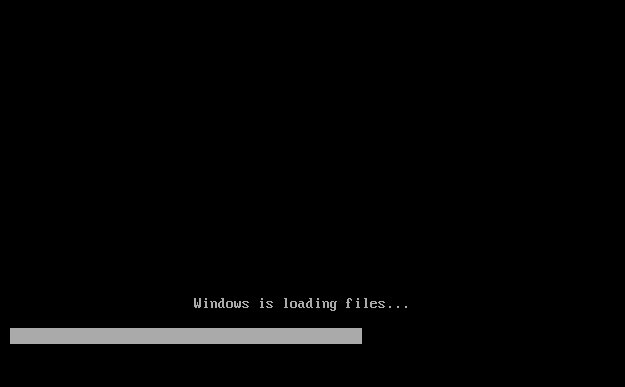
Zagon operacijskega sistema Windows 7
Pomembno! Včasih je v BIOS onemogočena zagonska funkcija iz CD-ROM-a. Nato bomo podrobneje pogledali, kako omogočiti zagon družbi Bios iz zagonskega diska (opravičujem se za tavtologijo).
3. Konfiguriranje BIOS-a za zagon s CD-ROM-a
Vsak računalnik ima svojo različico BIOS-a, zato je vsaka od njih nerealna! Toda v skoraj vseh različicah so osnovne možnosti zelo podobne. Zato je glavna stvar razumeti načelo!
Ko zaženete računalnik, takoj pritisnite tipko za izbris ali F2 (Mimogrede, gumb se lahko razlikuje, je odvisno od vaše različice Bios, vendar ga lahko praviloma vedno najdete, če v nekaj sekundah, ko ga vklopite, pozorni na zagonski meni, ki se prikaže pred vami računalnik).
In vendar je zaželeno, da pritisnete gumb večkrat in nekaj, dokler ne vidite okna Bios. Moralo bi biti v modri barvi, včasih prevladuje zelena barva.
Če vaš Bios sploh ni podoben tistemu, kar vidite na sliki spodaj, vam priporočam, da preberete članek o nastavitvah Bios in članek o vključitvi zagonskega biosa s CD-ja / DVD-ja.
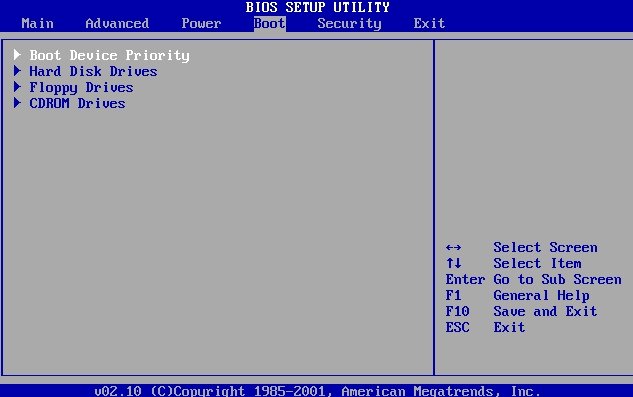
Nadzor se bo izvedel s pomočjo puščic in tipke Enter.
Pojdite na razdelek Boot in izberite Boot Device Priorety (to je prednostna nastavitev za zagon).
Torej. je mišljeno, kje začeti zagon računalnika: na primer, takoj začnite zagnati s trdega diska ali najprej preveriti CD-ROM.
Torej naredite vnos, v katerem je najprej treba preveriti CD za zagonsko disketo in nato iti na trdi disk (na trdi disk).
Po spreminjanju nastavitev Bios, vedno zapustite to, tako da shranite vnesene možnosti (F10 - shranite in izstopite).
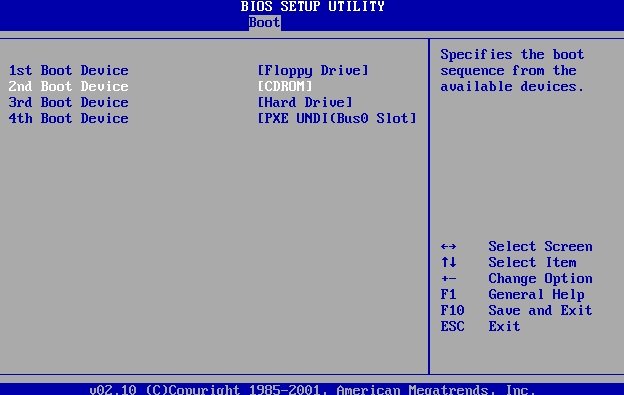
Bodite pozorni. V zgornjem posnetku zaslona je prvi korak za zagon z diskete (zdaj so diskete manj pogoste). Potem se preveri na zagonskem CD-ROM-u, tretji korak pa nalaga podatke s trdega diska.
Mimogrede, v vsakodnevnem delu je najbolje onemogočiti vse prenose, razen trdi disk. To vam bo omogočilo delo malo hitreje v računalniku.
4. Namestitev operacijskega sistema Windows 7 - sam proces …
Če kdaj namestite operacijski sistem Windows XP ali katerikoli drugi, potem preprosto namestite in 7-ku. Tukaj je skoraj vse isto.
Vstavite zagonski disk (že smo ga že napisali …) v pladenj CD-ROM in ponovno zaženite računalnik (prenosni računalnik). Čez nekaj časa boste videli (če bi bil Bios pravilno nastavljen) črni zaslon z napisi nalaganja Windows … glejte sliko spodaj.
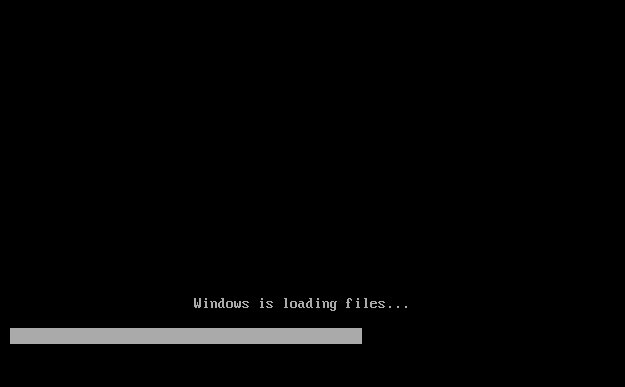
Tiho počakajte, da se vse datoteke naložijo in vas ne bo pozvala, da vnesete namestitvene parametre. Nato bi morali videti isto okno kot na sliki spodaj.
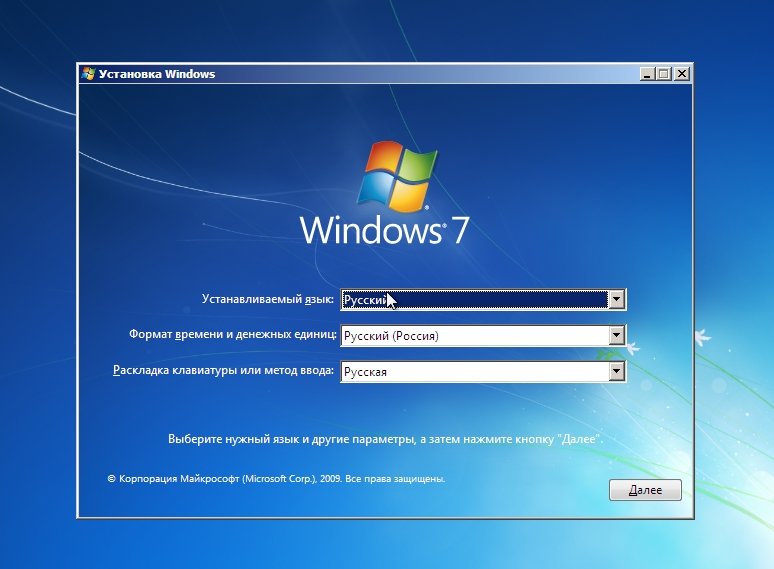
Windows 7
Posnetek zaslona s sporazumom za namestitev operacijskega sistema in sprejetjem sporazuma, mislim, ni smiselno vstaviti. Na splošno, pred korakom na postavitvi diska gremo tiho, na poti, vse branje in strinjanje …
Tukaj v tem koraku morate biti previdni, še posebej, če imate informacije na trdem disku (če je na novem disku, lahko storite s tem kar hočeš).
Izbrati morate particijo trdega diska, na kateri bo nameščen operacijski sistem Windows 7.
Če na vašem disku ni ničesar, je priporočljivo razdeliti na dva dela: eden bo sistem, drugi pa bo vseboval podatke (glasbo, filme itd.). V sistemu je najbolje, da dodelite najmanj 30 GB. Vendar se tukaj odločite sami …
Če imate informacije na disku - ukrepajte zelo previdno (po možnosti pred namestitvijo, pomembne informacije za kopiranje na druge pogone, bliskovne pogone itd.). Če izbrišete particijo, lahko pride do nezmožnosti za obnovitev podatkov!
V vsakem primeru, če imate dve particiji (ponavadi sistemski disk C in lokalni disk D) - potem lahko namestite nov sistem na sistemski pogon C, kjer ste prej imeli še en OS.
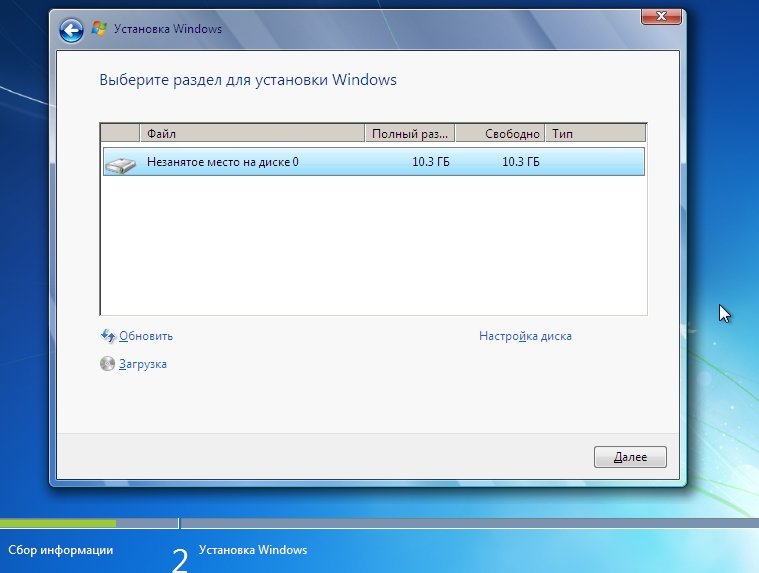
Izbira pogona za namestitev operacijskega sistema Windows 7
Ko izberete particijo za namestitev, se prikaže meni, v katerem bo prikazan status namestitve. Tukaj morate počakati, se ničesar ne dotikajte in ne pritisnete.
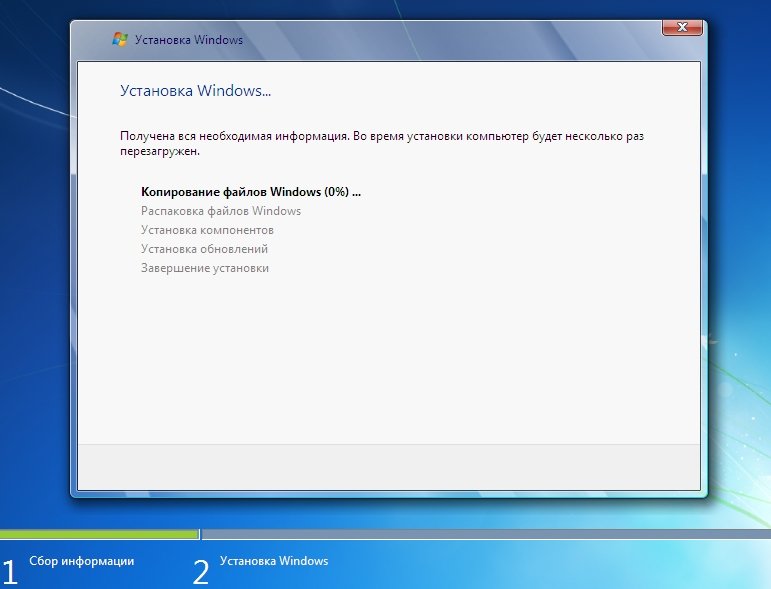
Windows 7 Setup proces
V povprečju namestitev traja od 10-15 minut do 30-40. Po tem času se lahko računalnik (prenosni računalnik) večkrat znova zažene.
Nato preden boste imeli več oken, v katerih boste morali nastaviti ime računalnika, določite časovni in časovni pas, vnesite ključ. Nekatera okna lahko preprosto preskočite in jih pozneje nastavite.
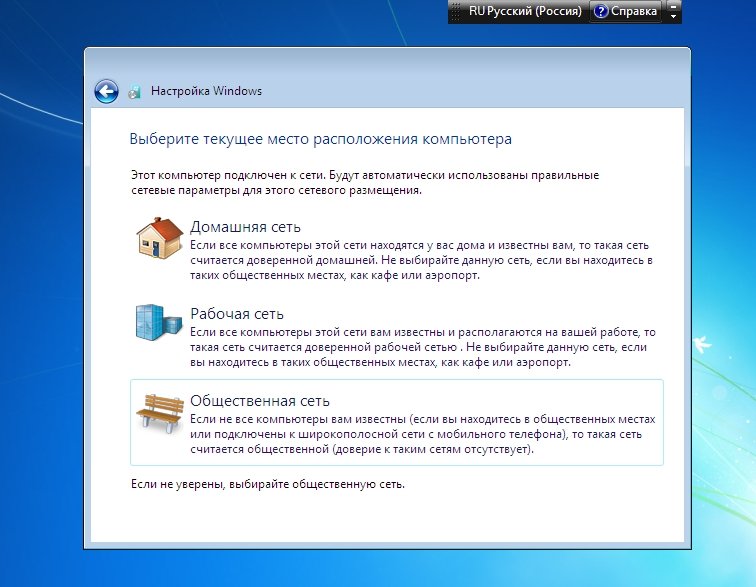
Izbira omrežja v operacijskem sistemu Windows 7
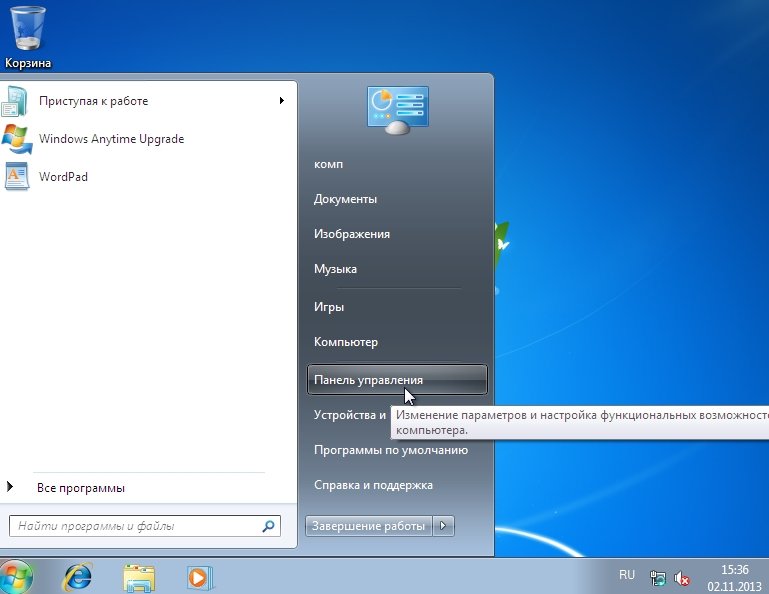
Zaključite namestitev operacijskega sistema Windows 7. Start meni
To dokonča namestitev. Potrebujete le namestiti manjkajoče programe, konfigurirati aplikacije in narediti svoje najljubše igre ali delo.
5. Kaj naj namestim in konfiguriram po namestitvi operacijskega sistema Windows?
Nič …